컨택트 폼을 통해 스팸성 메시지가 들어오는 경우 reCAPTCHA 등의 Captcha(보안 문자 입력)를 추가할 수 있습니다.
reCAPTCHA는 구글 서비스이기 때문에 무료로 쉽게 이용이 가능합니다. Really Simple CAPTCHA와 같은 플러그인을 굳이 사용할 필요는 없을 것 같습니다. 이 글에서는 Quform과 Contact Form 7에서 reCAPTCHA를 추가하여 사용하는 방법을 간략히 살펴보겠습니다.
구글 reCAPTCHA API 키 발급받기
reCAPTCHA를 사용하기 위해서는 구글 계정(지메일)이 있어야 합니다. 구글 reCAPTCHA 관리자 페이지에서 해당 사이트를 등록하여 API 키를 발급받도록 합니다.
- 구글 reCAPTCHA 관리자 페이지에 접속합니다.
- 사이트를 등록합니다.
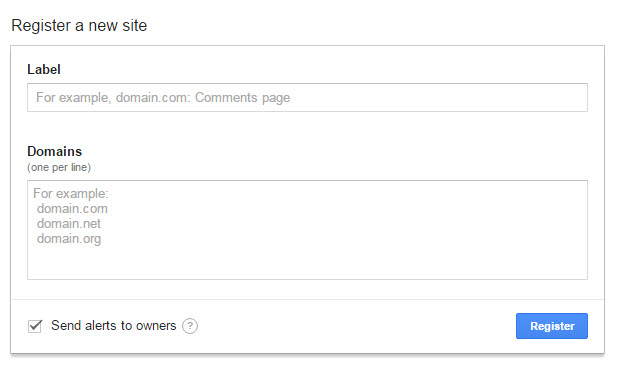
- 사이트를 등록하면 사이트 목록에 추가한 사이트가 표시됩니다. 추가된 사이트를 클릭해서 들어가서 site key와 secret key 등 두 가지 키를 확인하여 복사해놓습니다.
Contact Form 7에서 reCAPTCHA 사용하기
Contact Form 7에서 reCAPTCHA를 사용하려면 발급받은 reCAPTCHA 키 정보를 Contact Form 7 설정에서 추가해주어야 합니다.
- 워드프레스 관리자 페이지에서 Contact > Integration으로 이동합니다.
- reCAPTCHA 섹션에서 Configure Keys 버튼을 클릭합니다.
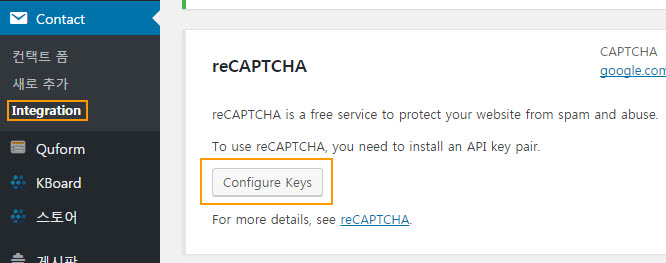
- 그러면 site key(사이트 키)와 secret key(비밀 키)를 등록할 수 있는 화면이 표시됩니다. 발급받은 키를 입력한 다음 저장하도록 합니다.
- 이제 reCAPTCHA 위젯([recaptcha])을 컨택트 폼에 추가할 수 있습니다.
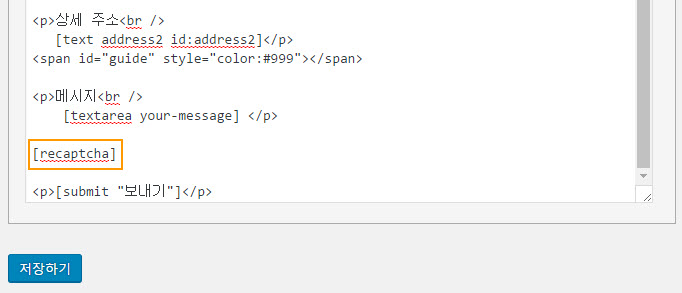
그러면 문의 양식에 reCAPTCHA가 추가됩니다. 오류 메시지가 나오면 키를 잘못 입력했거나 키가 만료되었을 수 있습니다(이 경우 구글 reCAPTCHA 관리자 페이지에서 사이트를 삭제한 후에 다시 등록하면 됩니다).
Quform에서 reCAPTCHA 사용하기
Quform에서도 거의 동일한 과정을 거쳐 reCAPTCHA를 연동시킬 수 있습니다.
- 워드프레스 관리자 페이지에서 Quform > Settings로 이동합니다.
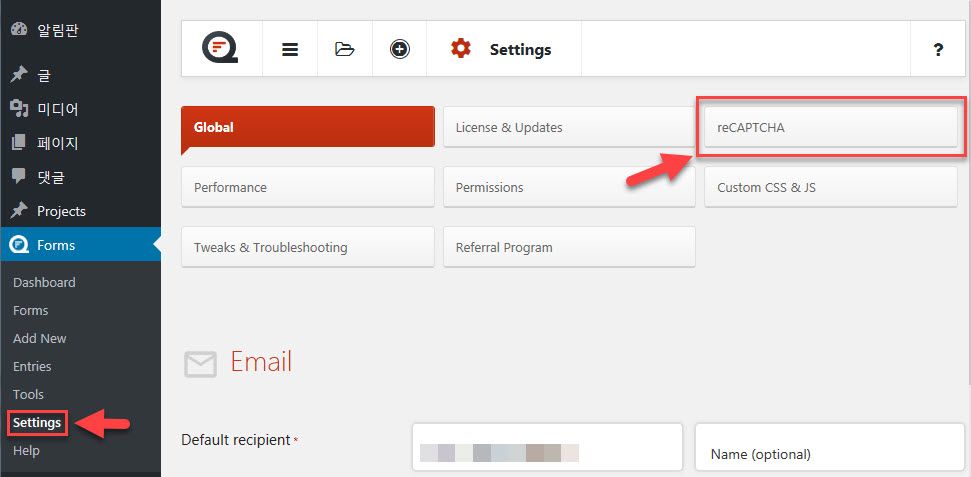
- reCAPTCHA를 reCAPTCHA 사이트 키와 비밀 키를 등록합니다.
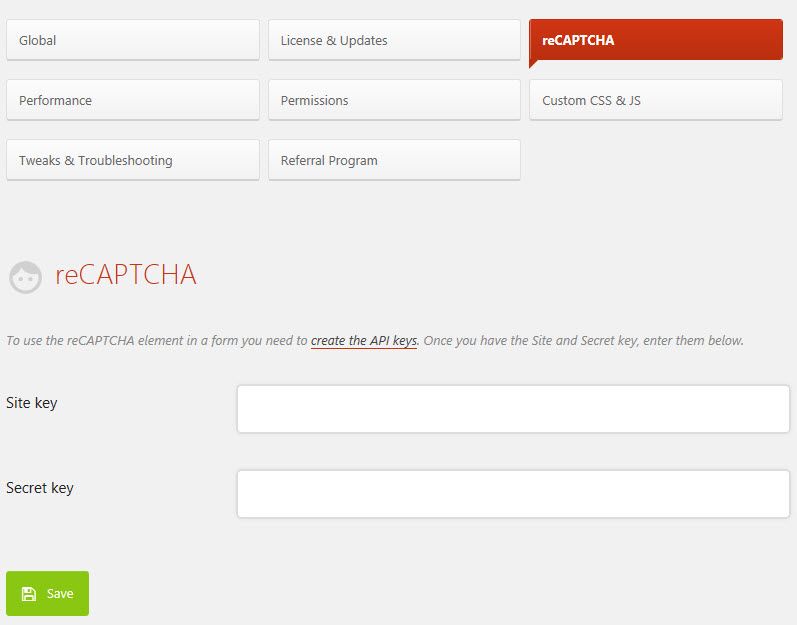
- Quform에서 새로운 폼을 만들고 reCAPTCHA 필드를 원하는 곳에 끌어다 놓으면 됩니다.
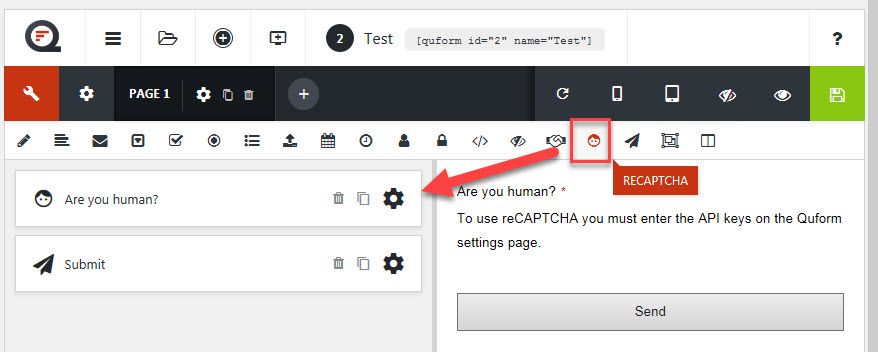 Quform에서는 reCAPTCHA 외에 자체적으로 제공하는 Captcha 기능도 사용할 수 있습니다. 위의 그림에서 reCAPTCHA 아이콘 왼쪽에 있는 아이콘(악수하는 모양의 아이콘)을 이용하면 구글에서 reCAPTCHA 서비스를 구성할 필요 없이 곧바로 심플한 Captcha(보안 문자) 기능을 사용할 수 있습니다.
Quform에서는 reCAPTCHA 외에 자체적으로 제공하는 Captcha 기능도 사용할 수 있습니다. 위의 그림에서 reCAPTCHA 아이콘 왼쪽에 있는 아이콘(악수하는 모양의 아이콘)을 이용하면 구글에서 reCAPTCHA 서비스를 구성할 필요 없이 곧바로 심플한 Captcha(보안 문자) 기능을 사용할 수 있습니다. - reCAPTCHA 필드를 드래그한 후에 기어 모양의 아이콘을 클릭하여 세부적으로 라벨 등을 설정할 수 있습니다.
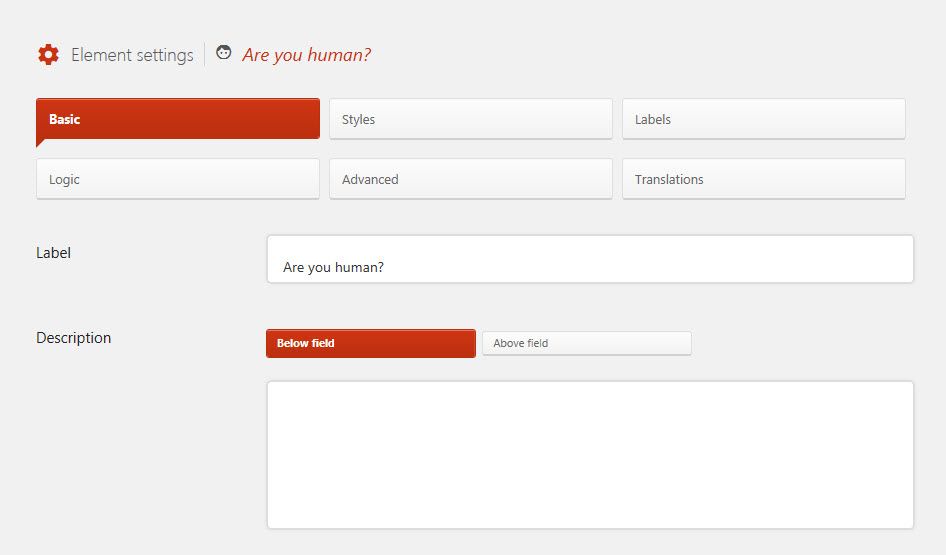
- 저장하고 페이지에 Quform 숏코드를 추가하면 reCAPTCHA가 적용되어 있음을 확인해볼 수 있습니다.
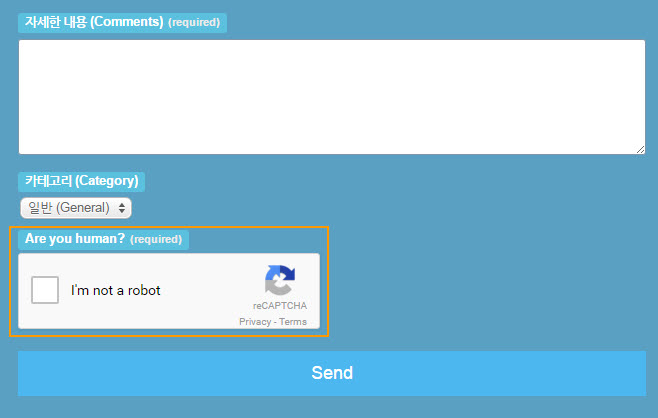
이처럼 Contact Form 7과 Quform에서는 간단하게 reCAPTCHA를 적용할 수 있습니다.

좋은 정보 감사합니다.
감사합니다~즐거운 하루 보내
시고 즐거운 주말 되시기 바랍니다 :)Contact Form 7 한글 번역 파일을 아래 글에서 다운로드할 수 있습니다.
https://www.thewordcracker.com/basic/%EC%9B%8C%EB%93%9C%ED%94%84%EB%A0%88%EC%8A%A4-contact-form-7-%ED%95%9C%EA%B8%80-%EB%B2%88%EC%97%AD-%ED%8C%8C%EC%9D%BC-%EB%8B%A4%EC%9A%B4%EB%A1%9C%EB%93%9C/